일어나야 할 시간에 따라 취침 시간 알림을 받는 방법

일어나야 할 시간에 따라 취침 시간 알림을 받는 방법
0xc0000005 응용 프로그램 오류(접근 위반)는 파일을 열거나 게임을 하거나 프로그램을 실행하려고 할 때 발생할 수 있습니다. Windows가 하나 이상의 응용 프로그램을 시작하는 데 필요한 파일 및 설정에 액세스하지 못하게 하는 시스템 문제로 인해 발생합니다.
예를 들어, 사용자는 리그 오브 레전드를 시작하려고 할 때 이 오류가 발생 한다고 보고했습니다 . 다른 경우에는, 그것은 발생 PC를 오디오 문제. 기본 시스템 도구에 액세스할 수 없는 경우 문제를 해결하는 것이 불가능해 보일 수 있지만 그럼에도 불구하고 수행할 수 있습니다.
Windows 10에서 예외 코드 0xc0000005를 수정하는 방법
0xc0000005 오류를 해결하려면 다음 솔루션을 확인하십시오. 변경 사항을 쉽게 취소하고 필요한 경우 처음부터 시작할 수 있도록 시작하기 전에 시스템 복원 지점을 만드는 것이 좋습니다 .
1. 컴퓨터를 다시 시작합니다.
가장 간단한 가능한 솔루션으로 시작하십시오: 컴퓨터를 다시 시작하십시오. 0xc0000005 응용 프로그램 오류가 중단된 프로세스나 잘못된 서비스로 인해 발생한 경우 PC를 재부팅하면 문제가 해결됩니다. 그리고 그것에 대해 철저히 하고 싶다면 메모리 캐시를 지우기 위해 하드 PC 재부팅을 수행할 수 있습니다. 방법은 다음과 같습니다.
2. 모든 지원 프로세스를 닫습니다.
마지막으로 프로그램을 시작할 때 응용 프로그램의 프로세스가 제대로 닫히지 않았다면 상황이 액세스 위반 오류 0xc0000005로 이어졌을 수 있습니다. 이를 수정하려면 특정 프로그램을 다시 실행하기 전에 모든 프로세스를 종료해야 합니다. 수행해야 할 작업은 다음과 같습니다.
3. 관리자 권한으로 실행
0xc0000005 액세스 위반 오류는 특정 프로그램이나 시스템 도구를 시작하려고 할 때 사용자 권한이 부족하여 발생할 수 있습니다. 이를 쉽게 테스트하려면 애플리케이션의 시작 관리자를 마우스 오른쪽 버튼으로 클릭하고 관리자 권한으로 실행을 선택 합니다. 컨텍스트 메뉴에 옵션이 표시되지 않으면 Shift 키 를 누른 상태에서 실행 파일을 클릭하십시오.
그러나 .exe 이외의 다른 확장자를 가진 파일을 열려고 한다면 관리자 권한으로 해당 응용 프로그램을 실행해야 합니다. 예를 들어 IrfanView를 사용하여 PNG 이미지를 열려고 한다고 가정해 보겠습니다. 이 경우 관리자 권한으로 IrfanView를 실행한 다음 사진 뷰어를 사용하여 PNG 이미지를 열어야 합니다.
그렇지 않고 IrfvanView가 Windows 10 PC의 기본 사진 뷰어로 설정된 경우 해당 런처 파일을 마우스 오른쪽 버튼으로 클릭하고 호환성 탭으로 전환하고 이 프로그램을 관리자로 실행을 선택 하고 적용을 클릭한 다음 종료합니다. 이제 파일 브라우저에서 PNG 파일을 두 번 클릭하여 열 수 있습니다. Windows는 상승된 권한으로 IrfanView를 자동으로 실행합니다.
4. 프로그램 호환성 문제 해결사 실행
Windows 10에는 프로그램 호환성 문제를 해결하기 위한 내부 문제 해결사가 있습니다. 운영 체제를 완전히 지원하지 않는 응용 프로그램을 사용하여 파일을 열려고 하는 경우 이를 사용하여 0xc0000005 오류를 복구할 수 있습니다. 방법은 다음과 같습니다.
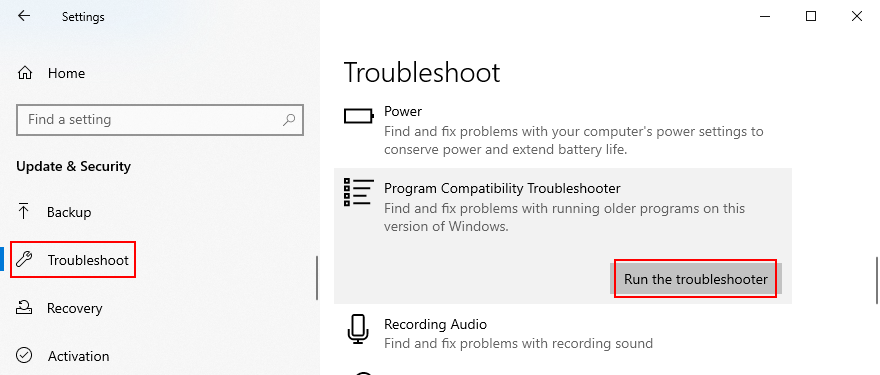
5. 앱 캐시 지우기
프로그램이 올바르게 실행되지 않도록 할 수 있는 임시 데이터를 삭제하려면 응용 프로그램의 캐시를 비워야 합니다. 단계는 프로그램마다 다르므로 온라인에서 캐시 지우기 단계를 찾는 것이 좋습니다. 몇 가지 제안이 있습니다.
Microsoft Store 앱의 캐시를 지우는 방법:
Chrome 캐시를 지우는 방법:
%appdata%하고 를 입력한 다음 Enter 키 를 누릅니다.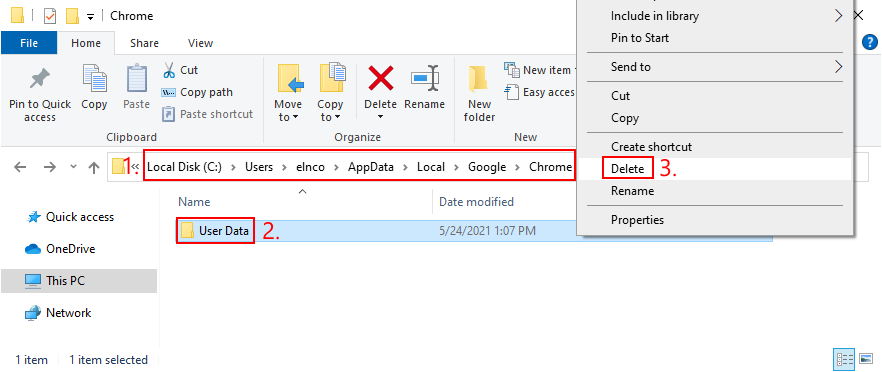
Steam 캐시를 지우는 방법(Steam에서 게임을 할 수 없는 경우):
6. 애플리케이션 재설치
시작하려는 응용 프로그램에 문제가 있을 수 있지만 PC에서 제거한 다음 다시 설치하면 이 문제를 해결할 수 있습니다. 올바르게 수행하는 방법은 다음과 같습니다.


7. .NET Framework 복구 및 재설치
일부 소프트웨어 프로그램은 제대로 작동하기 위해 .NET Framework에 의존합니다. 프레임워크 패키지에 파일이 손상, 수정 또는 누락된 경우 애플리케이션 오류 0xc0000005가 계속 표시되는 이유일 수 있습니다. 그러나 Microsoft의 전용 도구를 사용하여 .NET Framework를 복구하면 이 문제를 쉽게 해결할 수 있습니다.
Microsoft .NET Framework 복구 도구를 사용하는 방법:
복구 도구를 사용한 후 응용 프로그램을 실행해 보십시오. 그래도 오류 코드가 지워지지 않으면 .NET Framework를 다시 설치하는 것이 좋습니다.
Microsoft .NET Framework를 다시 설치하는 방법:
8. 시스템 업데이트 확인
Windows 10 컴퓨터에 Microsoft의 최신 기능, 개선 사항, 핫픽스 및 보안 패치가 설치되어 있는지 확인하십시오. 0xc0000005 오류를 일으키는 것으로 알려진 시스템 전체 문제가 있는 경우 Windows Update에서 곧 처리할 것입니다.
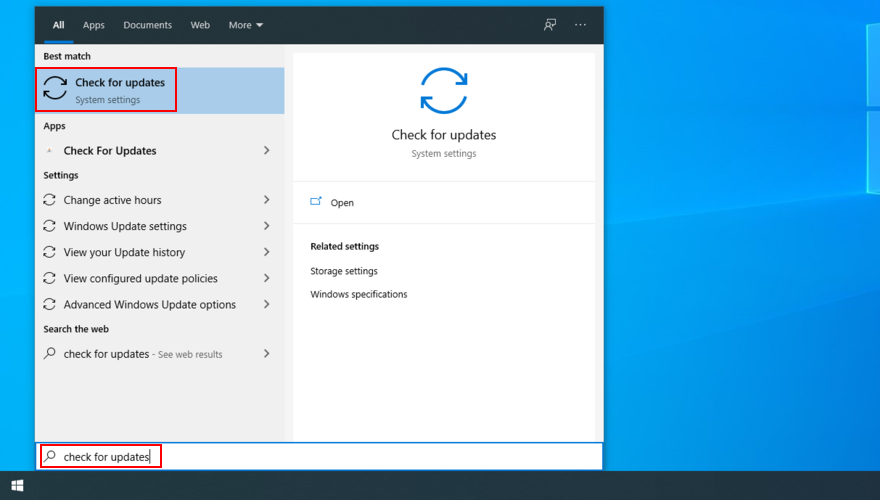
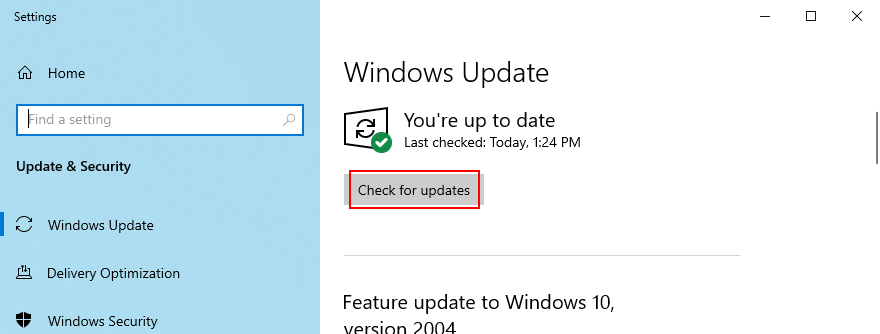
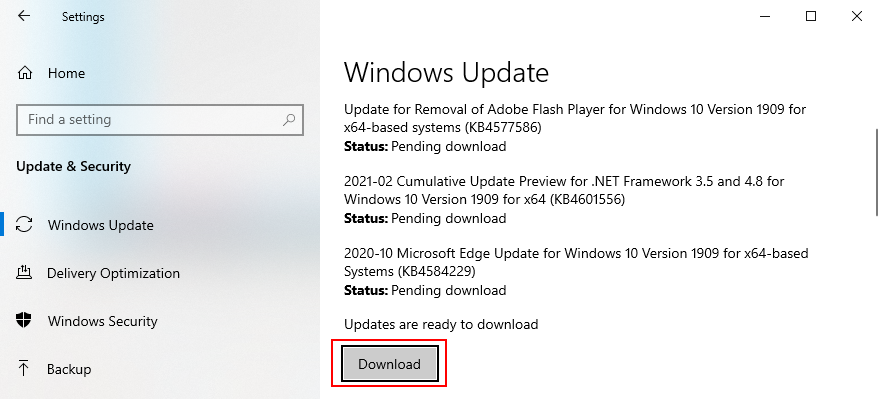
9. Windows 업데이트 재설정
Windows Update가 제대로 작동하지 않고 다양한 오류가 발생하면 명령줄 환경으로 전환하여 캐시와 이 도구와 관련된 모든 구성 요소를 재설정하는 것이 좋습니다.
net stop wuauserv
넷 스톱 cryptSvc
순 정지 비트
네트 스톱 msiserver
ren %SystemRoot%\SoftwareDistribution SoftwareDistribution.old
ren %SystemRoot%System32\catroot2 Catroot2.old
인터넷 시작 wuauserv
순 시작 cryptSvc
순 시작 비트
네트 시작 msiserver
10. 하드웨어 및 장치 문제 해결사 실행
0xc0000005 응용 프로그램 오류는 하드웨어 및 장치의 오작동으로 인해 발생할 수 있습니다. 일반적으로 PC에 제대로 설정되지 않은 장치를 빠르게 다시 설치하는 것과 같은 간단한 문제입니다.
일반적인 상황에서는 설정 문제 해결 에서 도구를 찾아야 합니다 . 그러나 하드웨어 및 장치 문제 해결사가 컴퓨터에 없는 경우 수행해야 할 작업은 다음과 같습니다.
msdt.exe -id DeviceDiagnostic하고,이 히트 입력 키를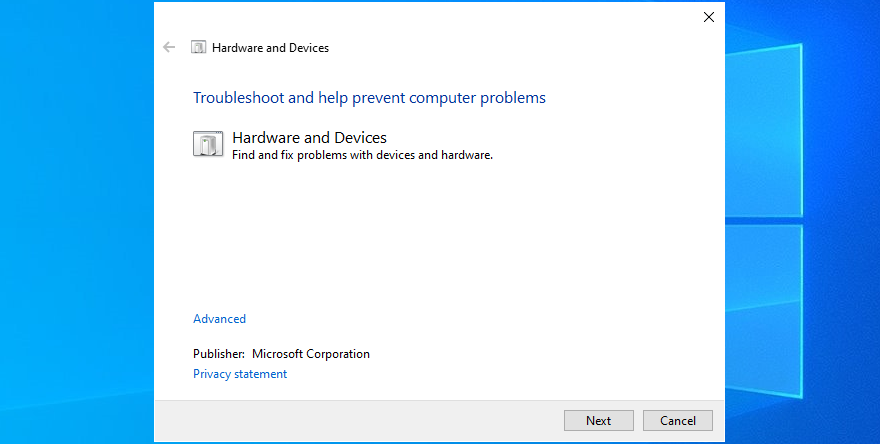
11. 하드 드라이브 손상 수정
하드 디스크에 손상된 파일이 있는 경우 Windows에서 파일을 열거나 프로그램을 더 이상 실행할 수 없어 위반 오류 0xc0000005가 발생할 수 있습니다. 그러나 Microsoft 운영 체제와 함께 제공되는 CHKDSK(디스크 검사)라는 명령줄 도구를 사용하여 이 문제를 해결할 수 있습니다.
CHKDSK를 사용하는 방법:
chkdsk c: /f /r. 그렇지 않으면 c: 올바른 파티션 문자로 교체 하십시오.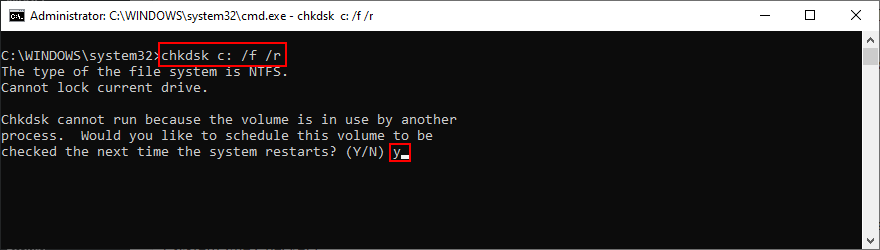
12. 손상된 시스템 파일 복구
운영 체제에 손상되거나 누락된 파일이 있어 응용 프로그램이 PC에서 제대로 실행되지 않을 수 있습니다. SFC(시스템 파일 검사기)를 사용하여 손상된 항목을 복원할 수 있습니다 . CHKDSK와 마찬가지로 콘솔 환경에서 이 도구를 작동할 수 있습니다.
SFC를 사용하는 방법:
SFC가 0xc0000005 오류를 해결하지 못하는 경우 DISM(배포 이미지 서비스 및 관리)을 사용하여 Windows 이미지의 구성 요소 저장소를 확인할 수 있습니다.
DISM을 사용하는 방법:
DISM /online /cleanup-image /scanhealth및 대기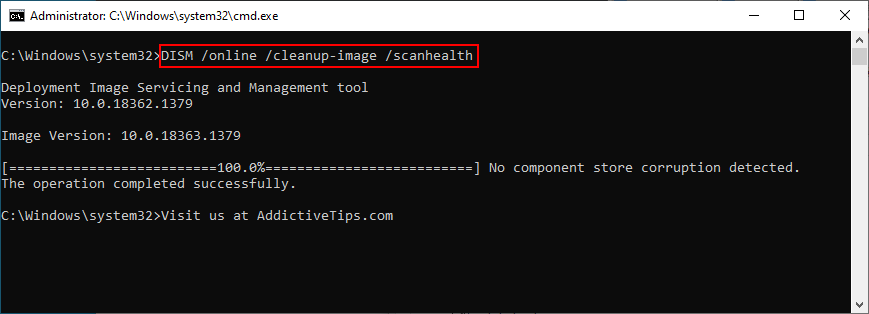
DISM /online /cleanup-image /restorehealthsfc /scannow)13. 시스템 메모리 확인
시스템 RAM에 문제가 있는 경우 파일 열기 또는 앱 실행과 같은 중요한 작업을 포함하여 컴퓨터의 모든 작업에 영향을 줄 수 있습니다. RAM 문제를 해결하려면 Windows 메모리 진단으로 전환할 수 있습니다. 사용 방법은 다음과 같습니다.
컴퓨터가 재부팅되고 시스템 메모리에 문제가 있는지 확인하기 시작합니다. 기본적으로 표준 테스트를 수행하지만 심층적이므로 확장 버전을 선택하는 것이 좋습니다. 보도 F1은 , 옵션으로 이동을 선택합니다 확장 하고 공격 F10을 .
메모리 문제를 식별하는 데 바쁜 동안 PC를 방치할 수 있습니다. 완료되면 Windows 10이 정상적으로 시작되고 알림 센터에 스캔 결과가 표시됩니다. 대체 솔루션은 MemTest86으로 , RAM 스트레스 테스트 를 수행하는 데 사용할 수 있습니다 .
14. 드라이버 확인
장치 드라이버가 오래되었거나 운영 체제와 호환되지 않을 수 있습니다. 시간이 지나면 파일을 열고, 게임을 하고, 다양한 응용 프로그램을 실행하려고 할 때 0xc0000005 오류가 발생할 수 있습니다. 장치 및 비디오 드라이버가 더 이상 사용되지 않고 업데이트가 필요한지 확인하여 문제 해결 프로세스를 시작하십시오.
드라이버 업데이트 방법:
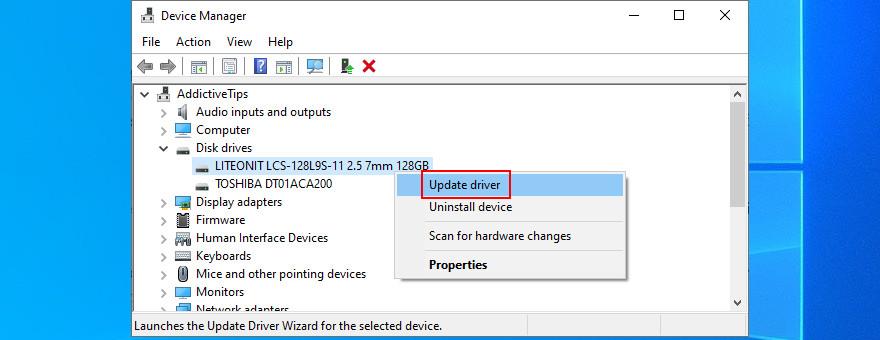
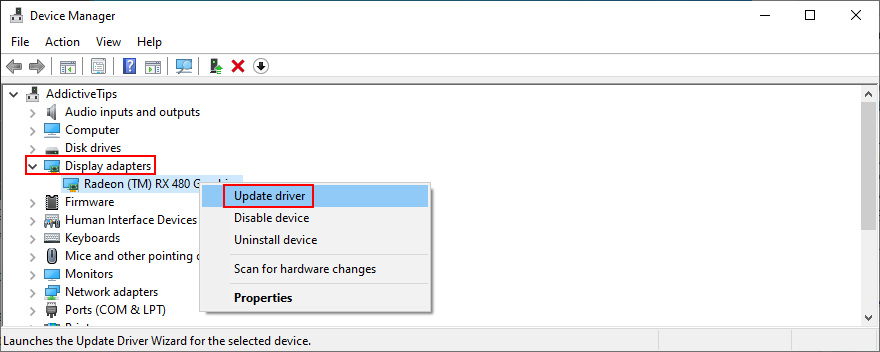
Windows는 자체적으로 드라이버를 찾고 다운로드하는 데 성공하는 경우가 거의 없습니다. 실제로 수동으로 수행하는 것이 더 안정적입니다. 속성 섹션 에서 드라이버 이름을 찾고 공식 웹사이트를 방문하여 최신 버전을 다운로드한 다음 장치 관리자로 돌아가서 내 컴퓨터에서 드라이버 찾아보기 옵션 을 선택하여 업데이트를 수행합니다. .
그러나 어떤 드라이버가 더 이상 사용되지 않으며 어디에서 다운로드해야 하는지 파악하는 데 어려움이 있는 경우 드라이버 업데이트 응용 프로그램 을 사용하는 것이 더 쉽습니다 . 컴퓨터를 스캔하고 사용되지 않는 드라이버를 찾고 웹에서 최신 버전을 찾아 컴퓨터에 설치합니다. 그리고 모두 자동으로 수행됩니다. 또한 PC에 더 많은 피해를 줄 수 있는 호환되지 않는 드라이버를 얻을 위험이 없습니다.
지원되지 않는 드라이버를 롤백하는 방법:
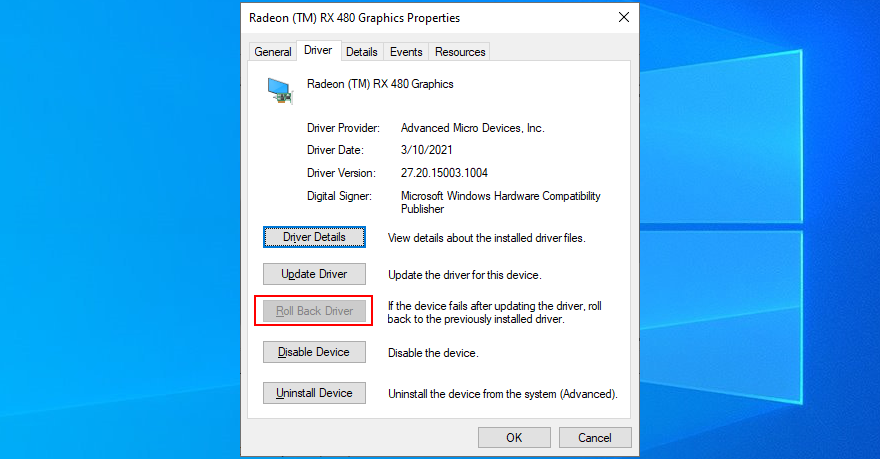
15. 맬웨어 검사 실행
운영 체제에 바이러스가 있는 경우 컴퓨터를 사용하려고 할 때 0xc0000005와 같은 오류 코드가 계속 표시되는 것은 놀라운 일이 아닙니다. 이제 Windows Defender 또는 설치된 타사 맬웨어 방지 솔루션을 사용하여 하드 드라이브에서 위협을 찾아 제거해야 합니다.
Windows Defender를 사용하는 방법:
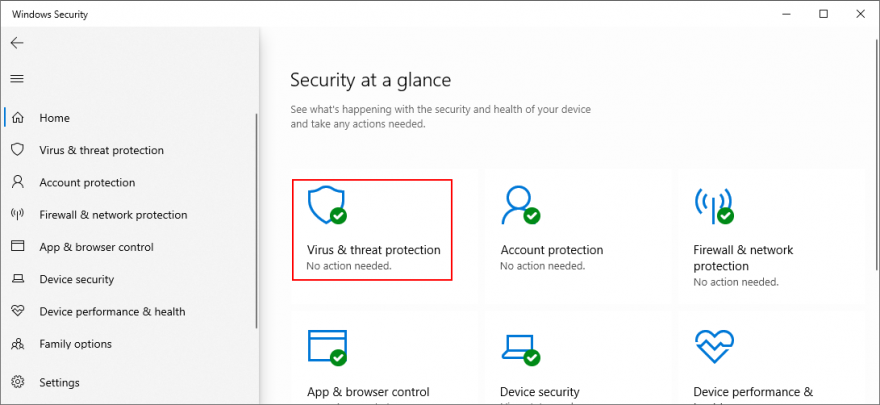
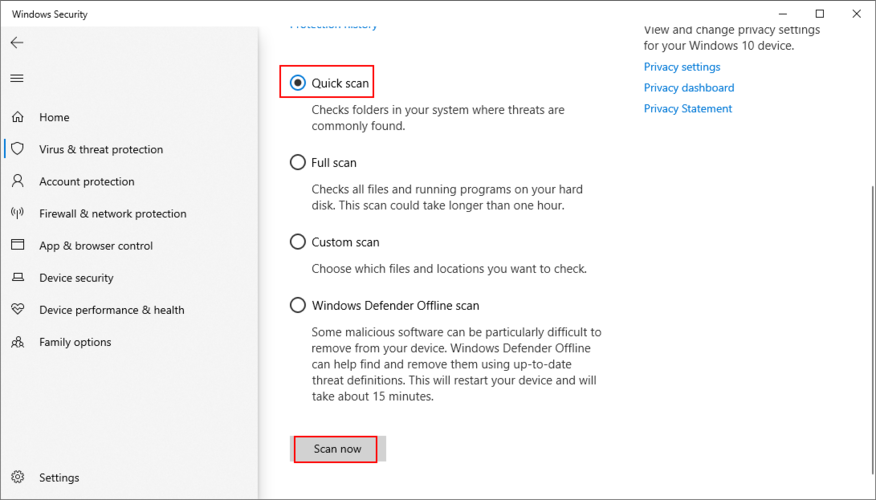
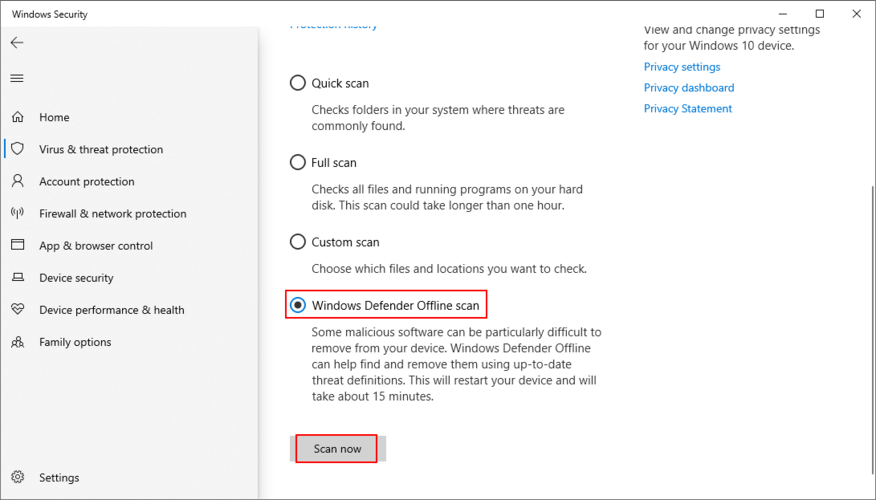
16. 바이러스 백신을 일시적으로 끕니다.
설치한 타사 바이러스 백신 프로그램에 따라 특정 보안 설정이 컴퓨터 구성과 충돌할 수 있습니다. 즉, 보안 프로그램이 안전 문제로 인해 즐겨 사용하는 응용 프로그램에 대한 액세스를 차단할 수 있습니다.
이 이론을 빠르게 테스트하려면 바이러스 백신을 일시적으로 비활성화한 다음 파일을 열거나 응용 프로그램을 실행해 보십시오. 더 이상 오류 없이 그렇게 할 수 있다면 바이러스 백신 설정을 변경하고 파일 및 응용 프로그램에 대한 예외를 추가해야 함을 의미합니다. 무엇을 하든 PC를 인터넷 위험에 취약하게 만들 수 있으므로 바이러스 백신의 전원을 끄지 마십시오.
17. 방화벽을 일시적으로 비활성화
방화벽은 인터넷에 액세스할 수 있는 응용 프로그램과 컴퓨터에 연결할 수 있는 외부 서버를 제어합니다. 일반적으로 응용 프로그램은 설정하는 즉시 시스템 방화벽에서 자체적으로 예외를 만듭니다. 그러나 귀하 또는 다른 사람이 방화벽 설정을 변경하여 컴퓨터에서 이러한 일이 발생하지 않으면 0xc0000005와 같은 응용 프로그램 오류가 발생할 수 있습니다.
방화벽을 비활성화하여 이것을 쉽게 테스트하십시오.
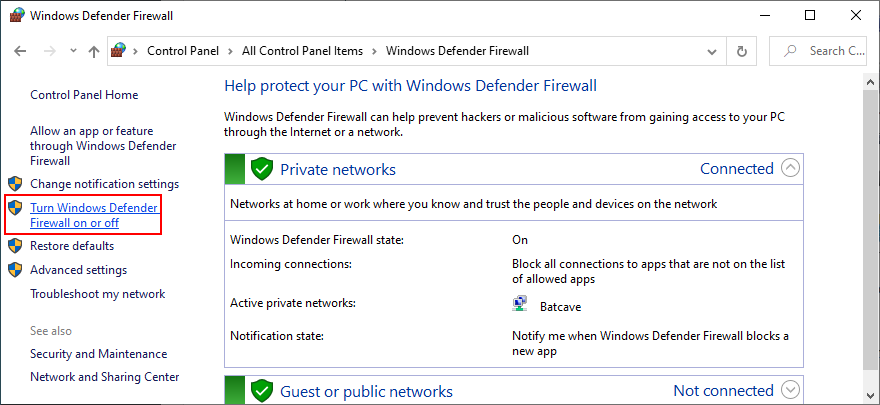
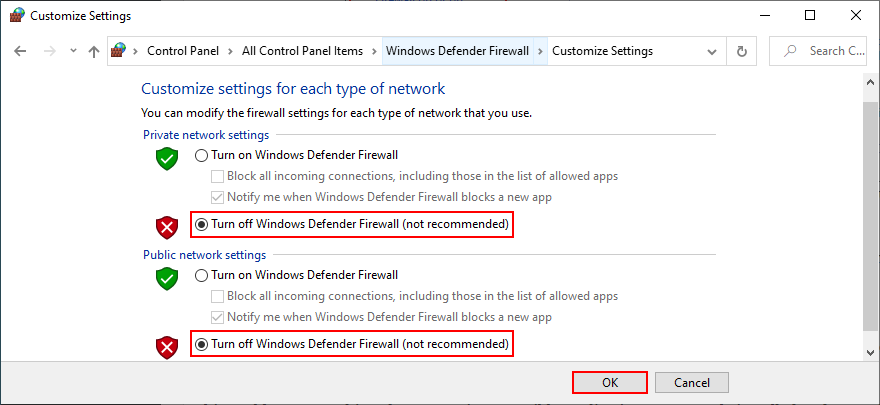
응용 프로그램을 실행하거나 이전에 문제를 일으킨 파일을 열어보십시오.
성공하면 방화벽 설정을 기본값으로 복원합니다.
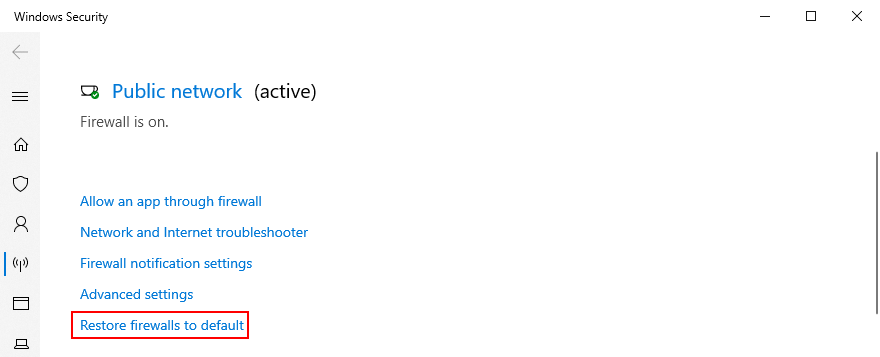
0xc0000005 오류가 반환되면 방화벽에서 앱에 대한 예외를 추가합니다.
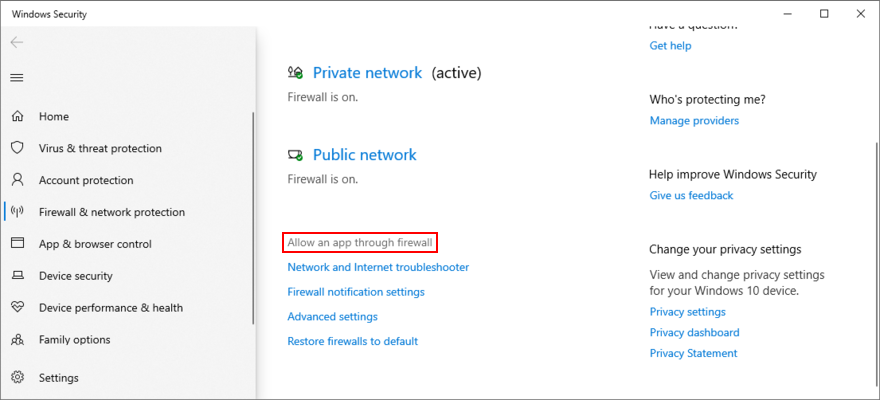
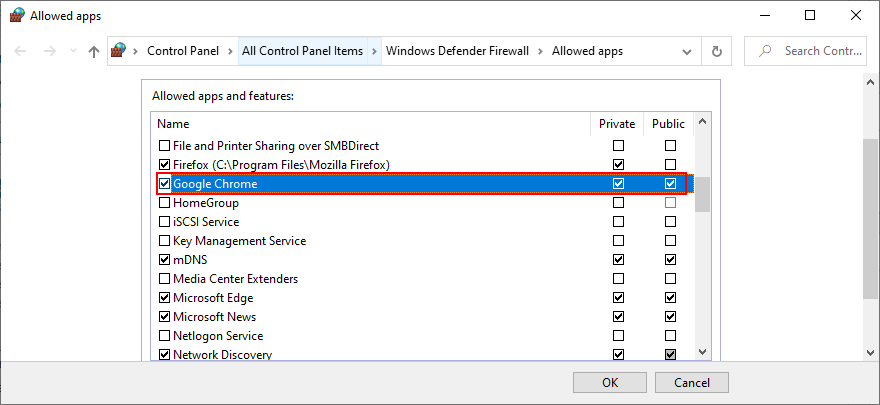
18. 데이터 실행 방지 설정 변경
DEP(데이터 실행 방지)는 Windows 10에 내장된 보안 도구로, 애플리케이션이 악성 코드를 배포하지 못하도록 막아 메모리 페이지를 보호하는 역할을 합니다. 실행하려는 프로그램에 악성으로 보이는 동작이 있는 경우 DEP에서 해당 프로그램에 액세스할 수 없습니다. 0xc0000005 위반 오류가 계속 발생하는 이유일 수 있습니다.
그러나 Data Execution Prevention에서 앱에 대해 예외를 만들 수 있습니다.
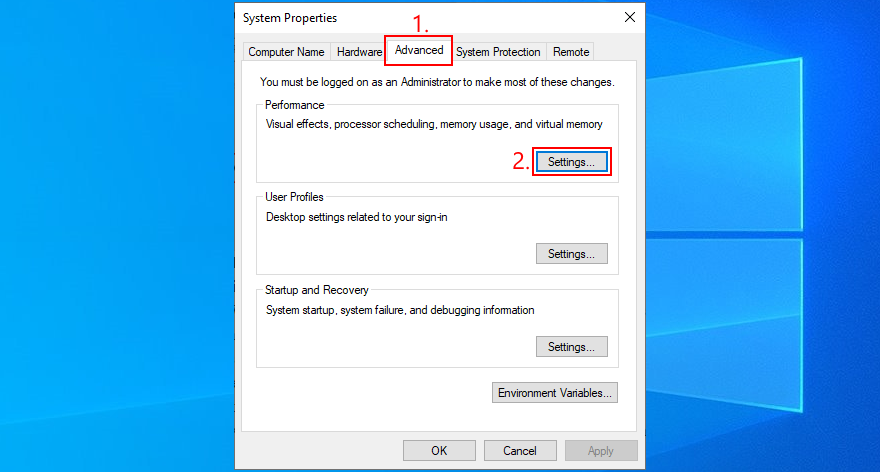
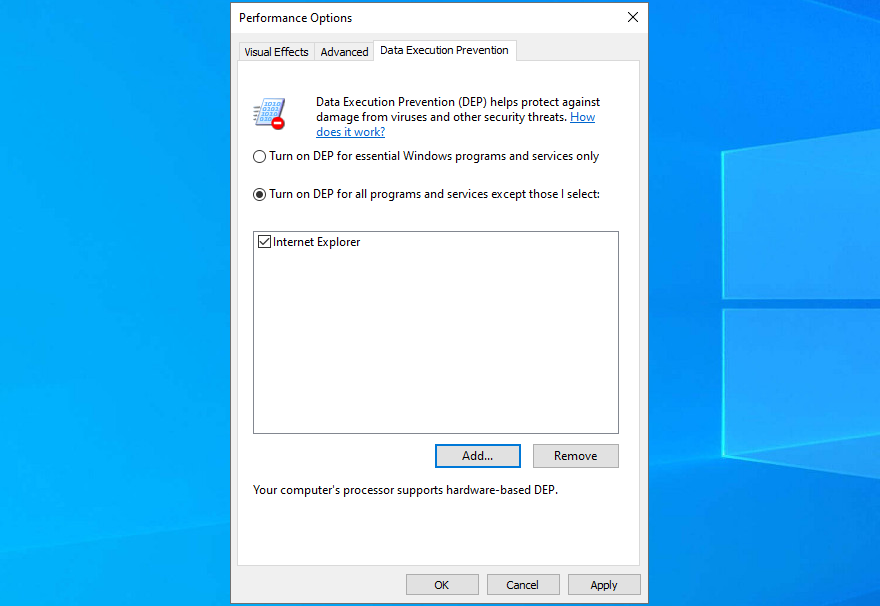
나중에 데이터 실행 방지 설정을 기본값으로 복원하려면 위의 단계를 다시 추적하여 데이터 실행 방지 탭으로 이동하십시오. 그런 다음 필수 Windows 프로그램 및 서비스에만 DEP 켜기를 선택 하고 적용 을 클릭 합니다.
19. LoadAppInit_DLLs 레지스트리 항목 비활성화
0xc0000005 위반 코드 오류를 수정하는 또 다른 방법은 LoadAppInit_DLLs 레지스트리 항목을 비활성화하는 것입니다. 나중에 원래 구성을 복원해야 하는 경우에 대비하여 변경하기 전에 레지스트리 백업을 생성 하므로 컴퓨터 설정 손상에 대해 걱정하지 마십시오 .
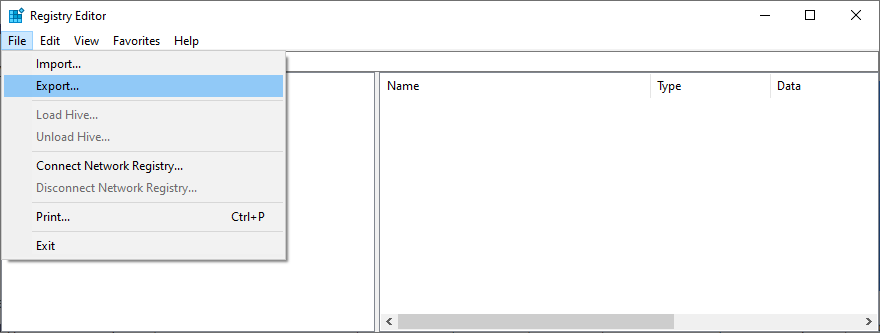
HKEY_LOCAL_MACHINE\SOFTWARE\Microsoft\Windows NT\CurrentVersion\Windows
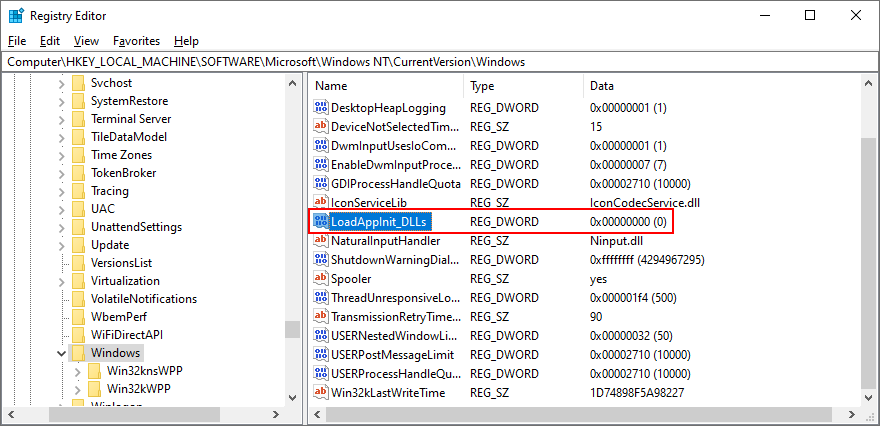
어떤 이유로든 이전 레지스트리 설정을 복원해야 하는 경우 이전에 내보낸 .reg 파일을 두 번 클릭하기만 하면 됩니다.
20. BCD 파일 복구
시스템의 BCD(부팅 구성 데이터)가 오작동하는 경우 Windows에서 프로그램 실행에 필요한 파일 및 설정을 처리하는 데 문제가 있을 수 있습니다. 그러나 Windows 설치 미디어를 사용하여 BCD 파일을 복구할 수 있습니다.
bootrec /repairbcd
부트렉 /osscan
bootrec /repairmbr
21. 시작 프로그램 비활성화
Windows를 부팅할 때마다 자동으로 실행되는 충돌하는 응용 프로그램으로 인해 운영 체제에서 파일에 액세스하는 데 문제가 있을 수 있습니다. 이 문제를 해결하려면 모든 자동 시작 앱을 비활성화해야 합니다.
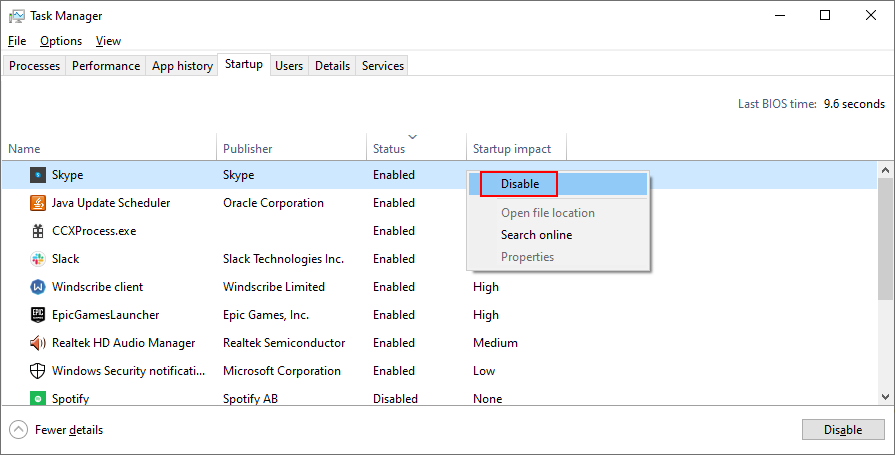
22. 클린 시스템 부팅 실행
당신은 할 수 클린 윈도우 10 부팅을 실행하는 시스템 서비스 및 응용 프로그램에 영향을 미치는와가 0xc0000005 오류의 원인이 될 수 있습니다 시작 항목 해제 중요하지 않은하기 위해. 수행해야 할 작업은 다음과 같습니다.
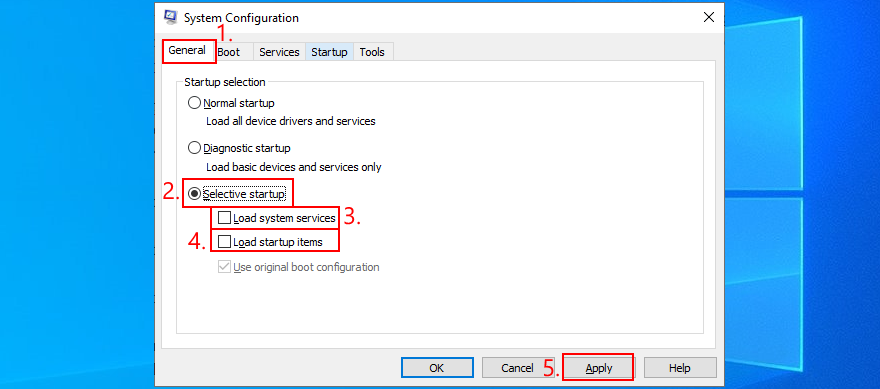
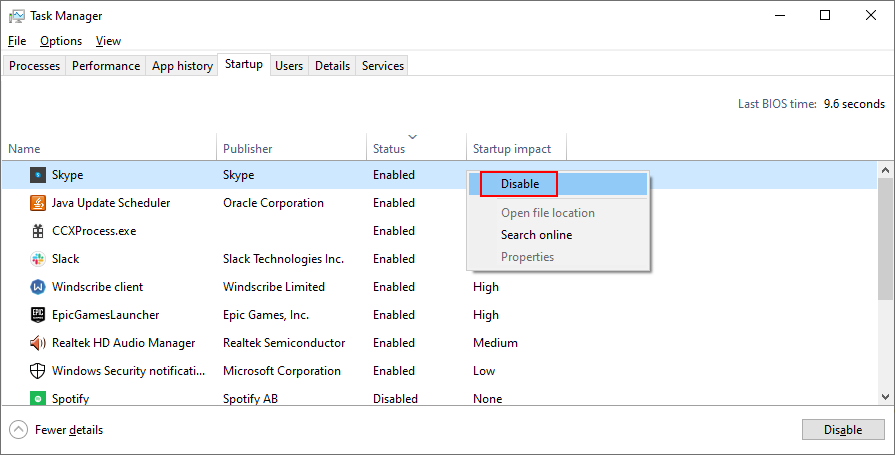
23. 안전 모드에서 Windows 10 시작
안전 모드에서 Windows 10을 시작 하여 응용 프로그램 오류 0xc0000005로 이어지는 컴퓨터 문제를 진단하기 위한 보안 환경을 만들 수 있습니다 . 수행해야 할 작업은 다음과 같습니다.
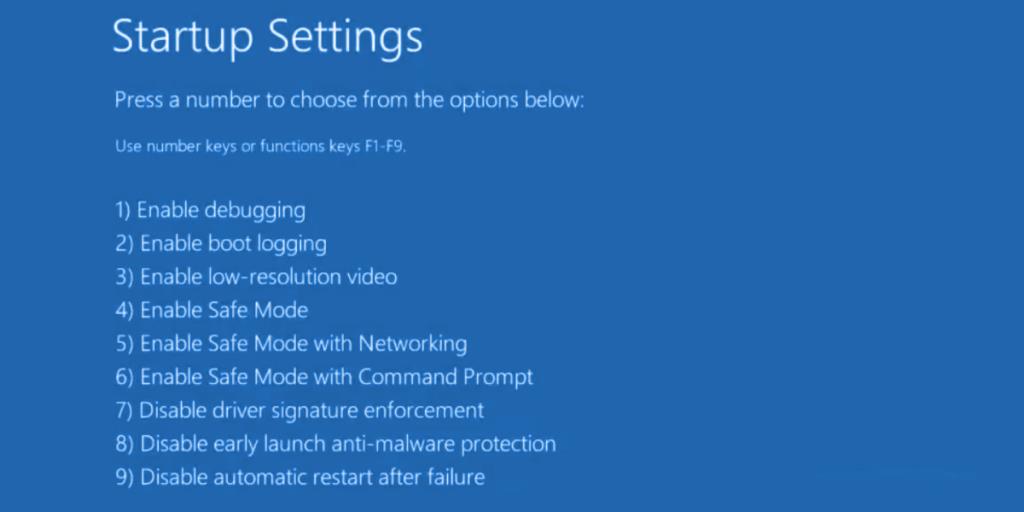
24. Windows 10 롤백
시스템 복원 덕분에 0xc0000005 액세스 위반 오류가 발생하기 시작하기 전에 Windows 10을 기록된 체크포인트로 되돌릴 수 있습니다. 계속하기 전에 복원 지점 이후에 설치된 모든 응용 프로그램이 더 이상 존재하지 않으므로 다시 설치해야 합니다.
시스템 복원을 사용하는 방법:
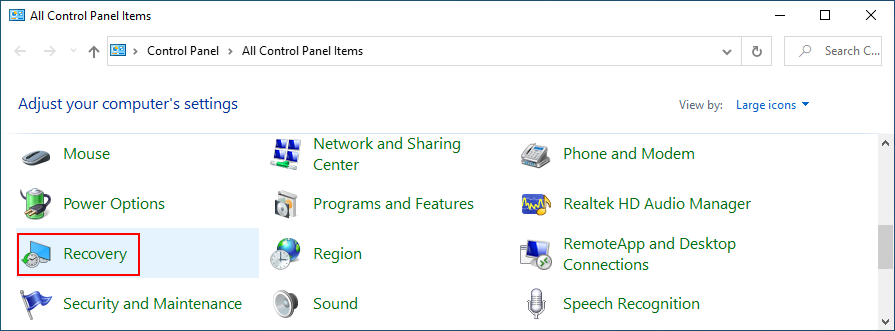
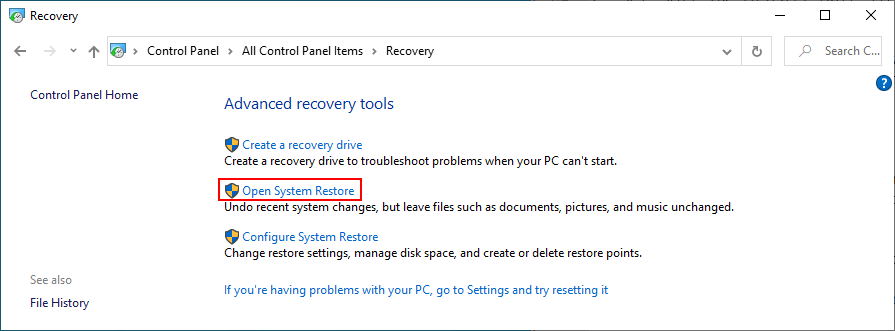
25. Linux 라이브 배포판 사용
불행히도 시스템 복원은 종종 작동하지 않습니다. 모든 옵션을 다 사용했다면 이제 PC를 완전히 재설정할 준비를 해야 합니다. 준비하는 동안 재설정 후 다시 설치하지 않으려는 모든 개인 파일과 응용 프로그램을 백업해야 합니다. 다양한 오류로 인해 복사와 같은 파일 작업을 수행하는 데 어려움이 있다면 Linux 라이브 배포판을 만들 수 있습니다.
Rufus로 Linux 라이브 배포판을 만드는 방법:
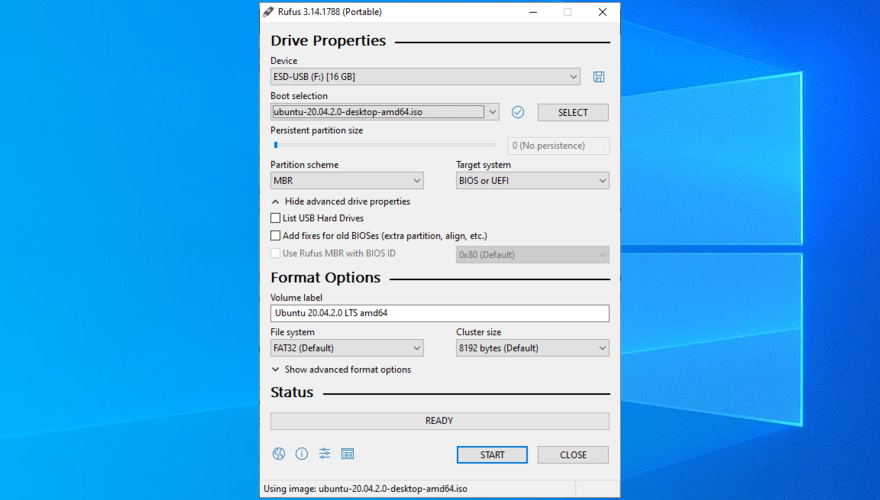
USB 플래시 드라이브에서 Ubuntu를 부팅하는 방법:
26. PC 초기화
모든 필수 파일이 어딘가에 안전하게 복사되었는지 확인한 후에는 응용 프로그램과 파일을 제거할 뿐만 아니라 처음에 응용 프로그램 오류 0xc0000005를 일으킨 문제를 지우기 위해 드라이브를 포맷하여 Windows 10에서 공장 초기화를 수행 할 수 있습니다. .
Windows 10을 재설정하는 방법:
응용 프로그램 오류 0xc0000005를 수정할 수 있습니다.
검토하려면 파일을 열거나 응용 프로그램을 실행하거나 게임을 하려고 할 때 0xc0000005 위반 오류가 발생할 수 있습니다. 즉시 해결해야 하는 하드 디스크 또는 운영 체제의 근본적인 문제를 나타냅니다.
컴퓨터를 다시 시작하거나 모든 프로세스를 닫거나 관리자 권한으로 앱을 실행하는 것과 같은 간단한 솔루션을 시도할 수 있습니다. 그러나 문제가 그보다 더 복잡한 경우 프로그램 호환성 문제 해결사를 실행하고, 응용 프로그램 캐시를 지우고, 프로그램을 다시 설치하고, .NET Framework를 복구 및 다시 설치하거나, 시스템 업데이트를 확인하거나, Windows Update 구성 요소를 재설정할 수 있습니다.
하드웨어 및 장치 문제 해결사를 실행하고, 손상된 하드 디스크 및 운영 체제 문제를 수정하고, 시스템 RAM을 확인하고, 드라이버를 업데이트 또는 롤백하고, 컴퓨터 맬웨어 검사를 실행하고, 바이러스 백신 및 방화벽을 일시적으로 비활성화하고, 데이터 실행 방지를 변경하는 것도 좋은 생각입니다. 설정, LoadAppInit_DLLs 레지스트리 항목을 비활성화하거나 BCD 파일을 복구하십시오.
또한 시스템을 시작할 때마다 자동으로 실행되는 응용 프로그램을 비활성화하거나 클린 시스템 부팅을 실행하거나 시스템 복원을 사용하여 Windows 10을 이전 검사점으로 롤백할 수 있습니다. 그러나 모든 것이 실패하면 Linux 라이브 배포판을 사용하여 파일에 액세스하고 백업하여 위반 오류를 확실히 해결할 Windows 10 공장 초기화를 준비할 수 있습니다.
어떻게 이 오류를 없앨 수 있었습니까? 아래 의견에 귀하의 경험에 대해 알려주십시오.
일어나야 할 시간에 따라 취침 시간 알림을 받는 방법
휴대폰에서 컴퓨터를 끄는 방법
Windows 업데이트는 기본적으로 레지스트리 및 다양한 DLL, OCX, AX 파일과 함께 작동합니다. 이러한 파일이 손상되면 Windows 업데이트의 대부분의 기능이
최근 새로운 시스템 보호 제품군이 버섯처럼 쏟아져 나오고 있으며, 모두 또 다른 바이러스 백신/스팸 감지 솔루션을 제공하고 있으며 운이 좋다면
Windows 10/11에서 Bluetooth를 켜는 방법을 알아보세요. Bluetooth 장치가 제대로 작동하려면 Bluetooth가 켜져 있어야 합니다. 걱정하지 마세요. 아주 간단합니다!
이전에 우리는 사용자가 PDF 병합 및 분할과 같은 옵션을 사용하여 문서를 PDF 파일로 변환할 수 있는 훌륭한 PDF 리더인 NitroPDF를 검토했습니다.
불필요한 문자가 포함된 문서나 텍스트 파일을 받아보신 적이 있으신가요? 텍스트에 별표, 하이픈, 공백 등이 많이 포함되어 있나요?
너무 많은 사람들이 내 작업 표시줄에 있는 Windows 7 시작 상자 옆에 있는 작은 Google 직사각형 아이콘에 대해 물었기 때문에 마침내 이것을 게시하기로 결정했습니다.
uTorrent는 토렌트 다운로드에 가장 인기 있는 데스크톱 클라이언트입니다. Windows 7에서는 아무 문제 없이 작동하지만, 어떤 사람들은
컴퓨터 작업을 하는 동안에는 누구나 자주 휴식을 취해야 합니다. 휴식을 취하지 않으면 눈이 튀어나올 가능성이 큽니다.







